在现代办公环境中,PDF格式已经成为文档共享和存储的标准之一。无论是用于提交报告、分享研究成果,还是进行合同签署,PDF都因其格式独立、排版固定而受到广泛欢迎。然而,许多人在将Word文档转换为PDF时可能会遇到各种问题和困惑。本文将全面解析如何将Word文档高效、无损地转换为PDF,介绍一些常用的工具和技巧,帮助您更好地完成这一任务。
一、为什么选择PDF格式?
在讨论如何将Word文档转换为PDF之前,我们首先需要理解为什么PDF格式如此流行。这种格式的主要优点包括:
1. 跨平台兼容性:PDF文件能够在不同操作系统(如Windows、Mac、Linux等)和设备(如电脑、平板、手机等)上保持一致的排版和格式。
2. 安全性:PDF文件可以进行加密和密码保护,有效防止未授权访问。您可以通过电子签名或限制打印、编辑功能来增强文档安全性。
3. 专业外观:PDF文件通常给人一种更为正式的感觉,无论是用于商业计划、简历,还是学术论文,PDF格式都显得更具有权威性。
4. 易于分享与存档:PDF文件相对比较小且易于通过电子邮件或云服务分享,同时也适合长久保存。
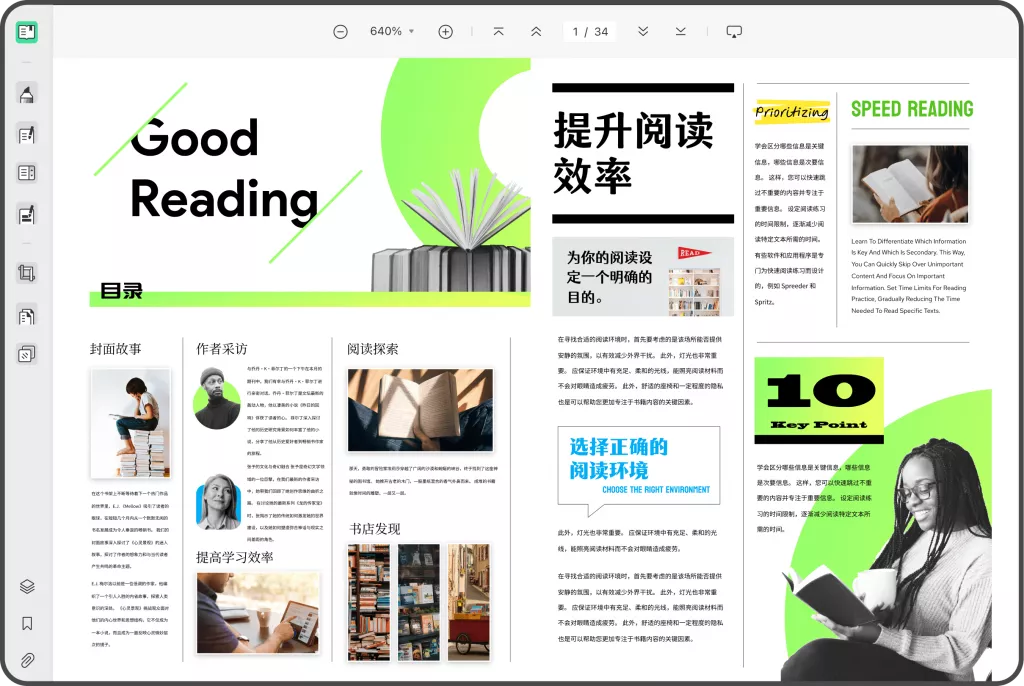
二、Word文档转换为PDF的步骤
下面将详细介绍几种主流的方法,将Word文档转换为PDF:
1. 使用Microsoft Word内置功能
如果您正在使用新版的Microsoft Word(2010及以后的版本),您可以直接通过以下步骤将Word文档转换为PDF:
- 打开Word文档。
- 点击左上角的“文件”菜单。
- 选择“导出”或“另存为”。
- 在文件类型选择中,选择“PDF”格式。
- 选择文件保存的路径,并点击“保存”按钮。
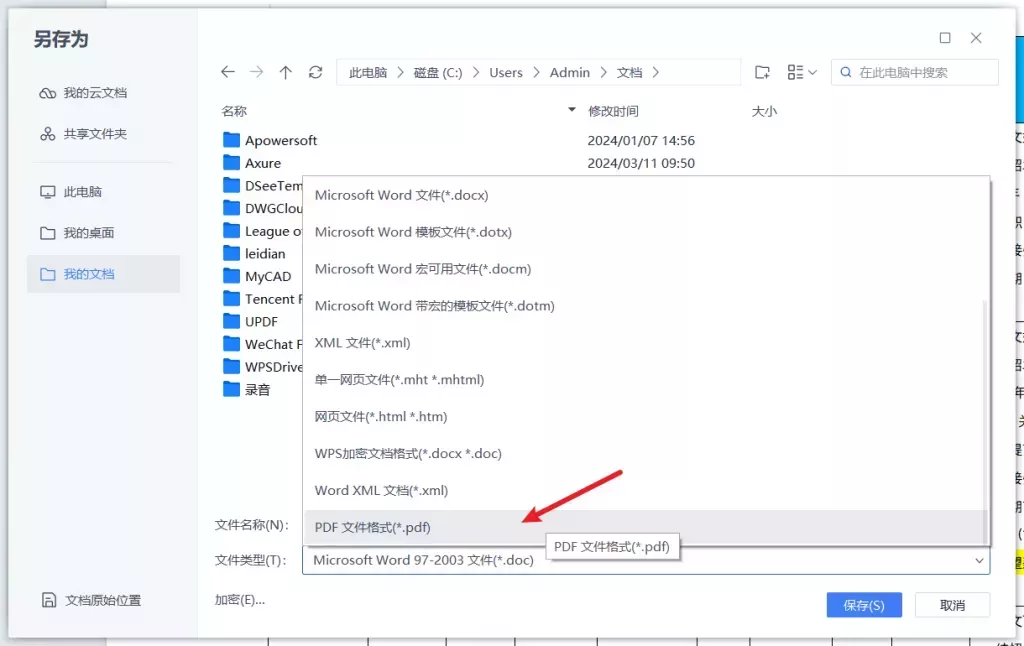
Word的这种内置功能非常简单易用,且在转换过程中不会改变文档的格式和内容。
2. 使用在线转换工具
除了Word自带的功能外,互联网还提供了许多免费的在线PDF转换工具。以下是一些常用的平台:
– Smallpdf:Smallpdf提供简单易用的Word转PDF功能。用户只需上传文档,系统会自动进行转换并提供下载链接。
– ILovePDF:这个网站同样具有友好的用户界面,可以处理多种格式之间的转换,支持批量转换功能,适合需要处理多个文件的用户。
– Adobe Acrobat Online:作为PDF的发明者,Adobe提供了高质量的在线Word转PDF服务,确保转换后的文件质量和格式完好。
使用在线转换工具时,需注意数据的隐私性,不要上传敏感文件,以免造成信息泄露。
3. 通过第三方软件
除了在线工具外,还有许多第三方软件可以用于文档转换。例如:
– Adobe Acrobat Pro DC:这是专业的PDF编辑软件,除了转换功能外,还包括编辑、注释和签名等多种功能。如果您需要频繁处理PDF,值得投资。
– Nitro Pro:这款软件同样支持文档格式转换,具有良好的用户体验和强大的功能。
– Foxit PhantomPDF:
UPDF是一款非常受欢迎的PDF编辑器,允许用户快速、安全地将word文件转换为PDF格式。它的操作简便,界面友好,适合任何级别的用户。更重要的是,它每天可以免费转换两个文档,不限大小和页数,且转换后没有任何水印,可以满足大部分人的使用需求。
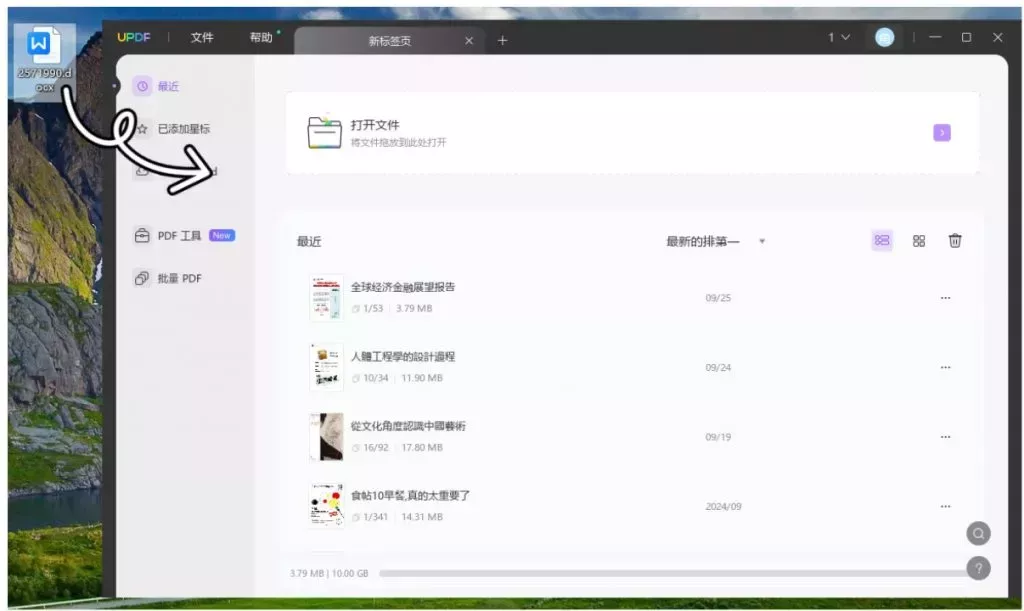
三、转化过程中应注意的问题
在转换Word文档为PDF的过程中,有几个常见的问题需要注意,以确保转换后的PDF文件达到预期效果:
1. 字体问题
在Word文档中使用一些特殊字体时,如果这些字体在目标计算机上未安装,可能会导致PDF转换后的字体发生变化。为了避免这种情况,可以在Word中将字体嵌入文档,确保无论在哪台设备上打开PDF,显示效果都保持一致。
2. 图片与图形
在Word中插入的图片和图形在转换时有时会出现失真或位移。建议在插入图片时,选择合适的分辨率并尽量使用PNG或JPEG等常用格式,以减少转换后的质量损失。
3. 复杂排版
对于包含复杂排版或多栏布局的Word文档,转换后PDF可能会出现格式错乱。在转换前,尽量简化文档的排版设计,以确保PDF文件在不同平台和设备上的可读性。
四、如何保证PDF文件的质量
为了最大程度地确保PDF文件的质量,您可以考虑以下几点:
1. 预览功能:在转换前,使用Word的“打印预览”功能,检查文档布局是否正常。任何格式上的问题可以在转换前手动修正。
2. 调整设置:一些PDF转换工具(如Adobe Acrobat)允许用户自定义输出设置,如分辨率和压缩率。根据需要进行适当调整,保证PDF文件既清晰又不占用过多存储空间。
3. 校对与测试:在将文档发送给他人之前,最好先打开PDF文件进行校对,尤其是检查链接、书签以及表单的可用性,以确保文件的实用性和完整性。
总结
将Word文档转换为PDF并不是一项复杂的任务,只需要掌握一些基本的工具和步骤。无论是使用Microsoft Word自带的功能、在线工具,还是第三方软件,您都可以轻松、无损地转换文件。记得在转换过程中注意字体、图片、复杂排版等细节,确保最终生成的PDF文件质量优良、格式正确。
 UPDF
UPDF Windows 版
Windows 版 Mac 版
Mac 版 iOS 版
iOS 版 安卓版
安卓版 AI 网页版
AI 网页版 AI 助手
AI 助手 编辑 PDF
编辑 PDF 注释 PDF
注释 PDF 阅读 PDF
阅读 PDF  UPDF Cloud
UPDF Cloud 格式转换
格式转换 OCR 识别
OCR 识别 压缩 PDF
压缩 PDF 页面管理
页面管理 表单与签名
表单与签名 发票助手
发票助手 文档安全
文档安全 批量处理
批量处理 企业解决方案
企业解决方案 企业版价格
企业版价格 企业指南
企业指南 渠道合作
渠道合作 信创版
信创版 金融
金融 制造
制造 医疗
医疗 教育
教育 保险
保险 法律
法律 常见问题
常见问题 联系我们
联系我们 用户指南
用户指南 产品动态
产品动态 新闻中心
新闻中心 技术参数
技术参数 关于我们
关于我们 更新日志
更新日志






 周年庆特惠,立减+加赠会员时长
周年庆特惠,立减+加赠会员时长



